Python:从零搭建Redis-Scrapy分布式爬虫
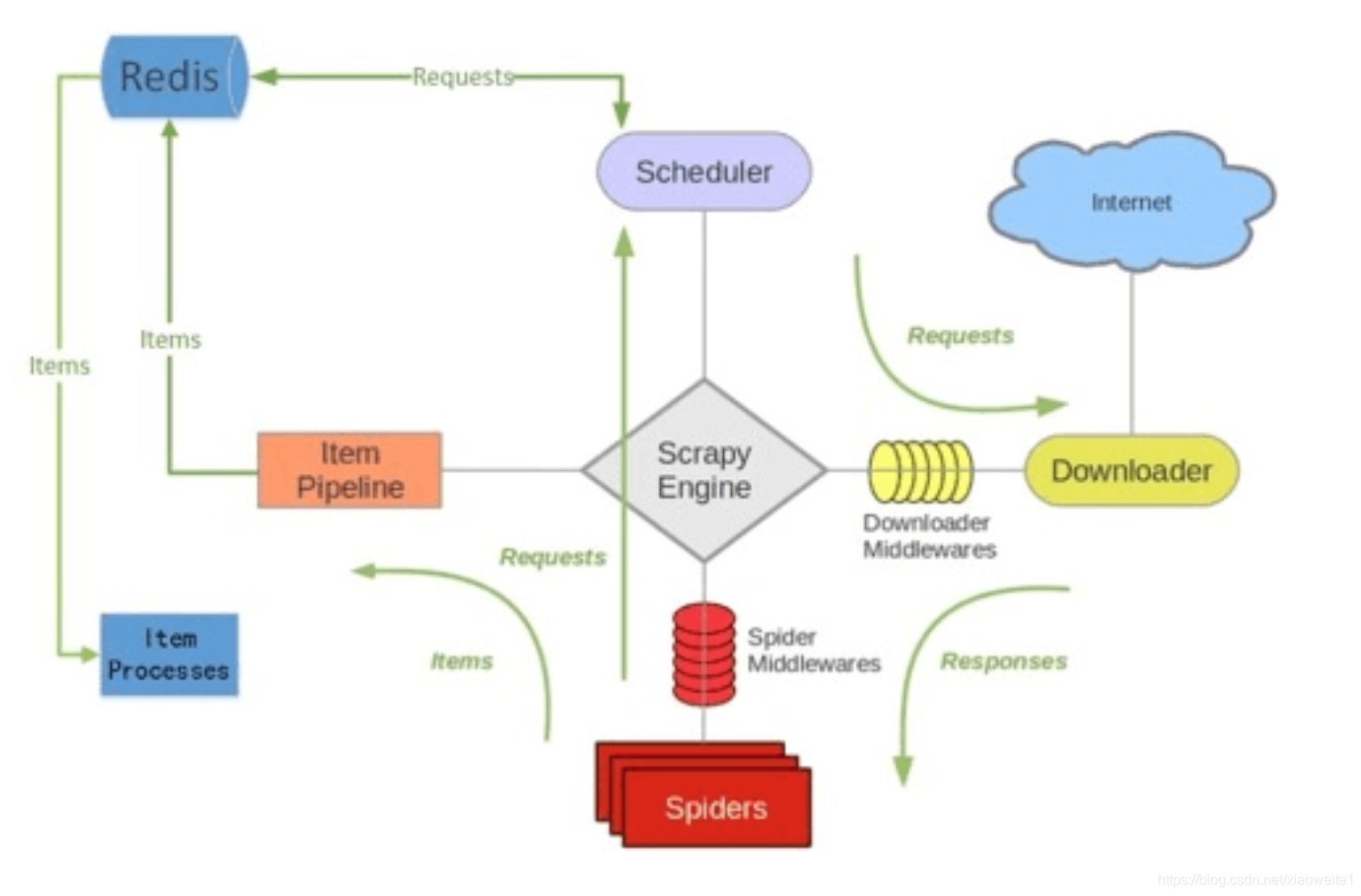
Scrapy-Redis分布式策略:
假设有四台电脑:Windows 10、Mac OS X、Ubuntu 16.04、CentOS 7.2,任意一台电脑都可以作为 Master端 或 Slaver端,比如:
-
Master端(核心服务器) :使用 Windows 10,搭建一个Redis数据库,不负责爬取,只负责url指纹判重、Request的分配,以及数据的存储 -
Slaver端(爬虫程序执行端) :使用 Mac OS X 、Ubuntu 16.04、CentOS 7.2,负责执行爬虫程序,运行过程中提交新的Request给Master

-
首先Slaver端从Master端拿任务(Request、url)进行数据抓取,Slaver抓取数据的同时,产生新任务的Request便提交给 Master 处理;
-
Master端只有一个Redis数据库,负责将未处理的Request去重和任务分配,将处理后的Request加入待爬队列,并且存储爬取的数据。
Scrapy-Redis默认使用的就是这种策略,我们实现起来很简单,因为任务调度等工作Scrapy-Redis都已经帮我们做好了,我们只需要继承RedisSpider、指定redis_key就行了。
缺点是,Scrapy-Redis调度的任务是Request对象,里面信息量比较大(不仅包含url,还有callback函数、headers等信息),可能导致的结果就是会降低爬虫速度、而且会占用Redis大量的存储空间,所以如果要保证效率,那么就需要一定硬件水平。
一、安装Redis
安装Redis:http://redis.io/download
安装完成后,拷贝一份Redis安装目录下的redis.conf到任意目录,建议保存到:/etc/redis/redis.conf(Windows系统可以无需变动)
二、修改配置文件 redis.conf
打开你的redis.conf配置文件,示例:
-
非Windows系统:
sudo vi /etc/redis/redis.conf -
Windows系统:
C:\Intel\Redis\conf\redis.conf
-
Master端redis.conf里注释
bind 127.0.0.1,Slave端才能远程连接到Master端的Redis数据库。

-
-
daemonize yno表示Redis默认不作为守护进程运行,即在运行redis-server /etc/redis/redis.conf时,将显示Redis启动提示画面;daemonize yes则默认后台运行,不必重新启动新的终端窗口执行其他命令,看个人喜好和实际需要。
-

三、测试Slave端远程连接Master端
测试中,Master端Windows 10 的IP地址为:192.168.199.108
-
Master端按指定配置文件启动
redis-server,示例:-
非Windows系统:
sudo redis-server /etc/redis/redis/conf -
Windows系统:
命令提示符(管理员)模式下执行redis-server C:\Intel\Redis\conf\redis.conf读取默认配置即可。
-
-
Master端启动本地
redis-cli:

-
slave端启动
redis-cli -h 192.168.199.108,-h 参数表示连接到指定主机的redis数据库
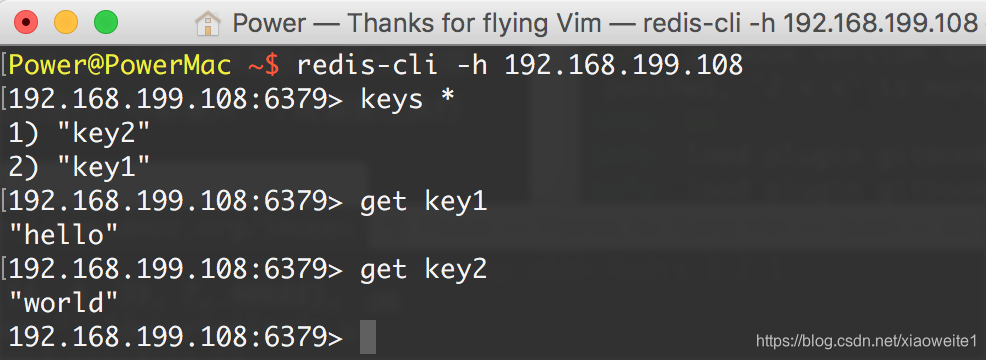

注意:Slave端无需启动redis-server,Master端启动即可。只要 Slave 端读取到了 Master 端的 Redis 数据库,则表示能够连接成功,可以实施分布式。
四、Redis数据库桌面管理工具
这里推荐 Redis Desktop Manager,支持 Windows、Mac OS X、Linux 等平台:


文章来源: lansonli.blog.csdn.net,作者:Lansonli,版权归原作者所有,如需转载,请联系作者。
原文链接:lansonli.blog.csdn.net/article/details/103330661
- 点赞
- 收藏
- 关注作者


评论(0)